Nudí sa Instagram? Unavený z Hipstamatic? Potom by vaše iPhone hobby fotografovanie mala vstúpiť do svojho farebného splash obdobia. Fotografovanie s farebným striekaním vytvára zábery, pri ktorých sa pridáva pomlčka farieb na čierne a biele fotografie. Existuje niekoľko aplikácií s farebnými splashmi (napríklad ColorSplash) pre iOS a MacPhun tento mesiac priniesol aplikáciu Color Splash Studio z Mac do iPhone. Tu je návod, ako to funguje:
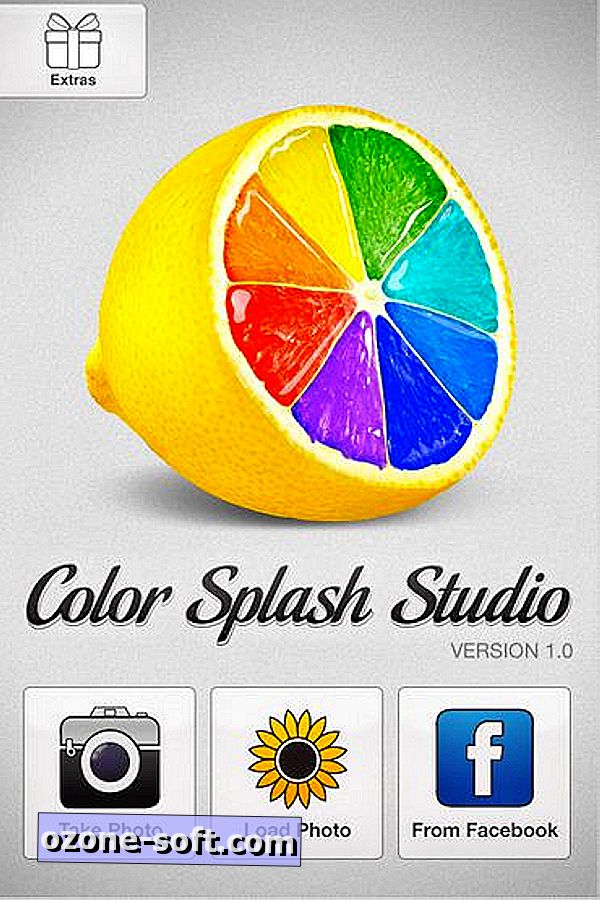
Po inštalácii a spustení aplikácie Color Splash Studio sa vám ponúkajú tri možnosti výberu fotografie: fotografovanie, načítanie fotografie z fotoaparátu alebo Photo Stream alebo načítanie fotografie z Facebooku. Po kliknutí alebo vybratí fotografie vám aplikácia Color Splash Studio umožňuje orezanie predtým, ako sa načíta ako čierny a biely obrázok. Potom môžete použiť prst na farbenie v určitých častiach fotografie.
V dolnej časti aplikácie sú tri tlačidlá. Tlačidlo Farba umožňuje pridať farbu a tlačidlo Grayscale sa naopak. Použitím obidvoch týchto tlačidiel môžete pridať farbu do oblasti a potom šedú farbu štetcom. Klepnutím na tlačidlo posúvania a priblíženia na nulu v časti fotografie vykonáte presné zdvihy štetca.
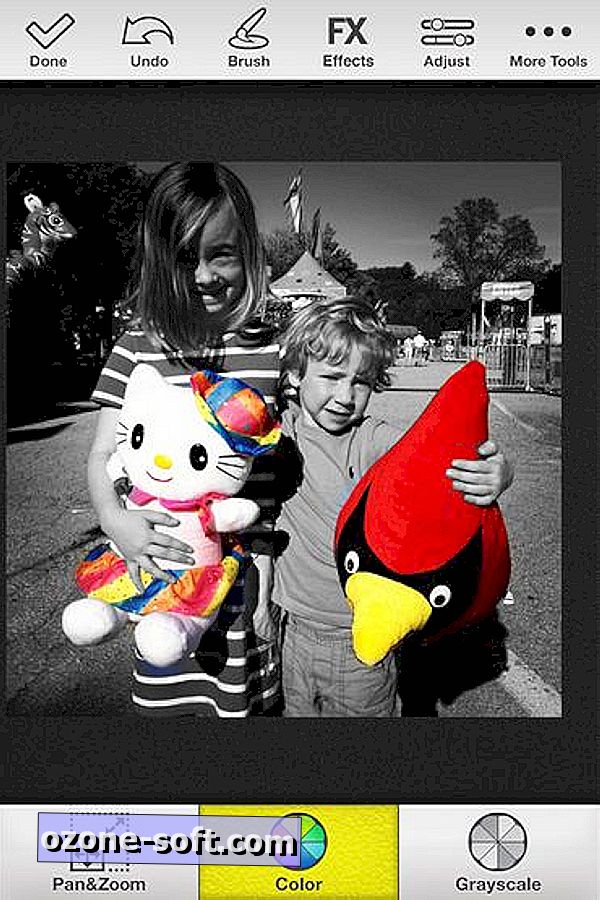
Súvisiace príbehy
- Sedem alternatív Instagram pre iPhone
- Päť nástrojov, ktoré musí mať každý iPhone fotograf
- Zachyťte lepšie vyzerajúce fotografie z iPhone s TrueHDR
V hornej časti aplikácie je viac nástrojov. Klepnutím na tlačidlo Štetec vyberte jednu zo štyroch kefiek, z ktorých každá môžete nastaviť priemer, nepriehľadnosť a mäkkosť. Tlačidlo FX Effects vám umožňuje pridať tri dramatické efekty (Soft, Dreamy a Tvrdé svetlo) a vybrať sépiu alebo bluetón namiesto predvoleného tónu šedi. Tlačidlo Upraviť umožňuje vyladiť intenzitu a odtieň odtieňov šedej a farebných vrstiev vašej fotografie. Poskytuje tiež posúvače na nastavenie jasu a kontrastu vašej fotografie, rovnako ako vignetovanie. Nakoniec tlačidlo Viac nástrojov vám ponúka niekoľko ďalších možností úprav vrátane možnosti obrátiť masku, ktorá preklopí farebné a čiernobiele oblasti vašej fotografie.
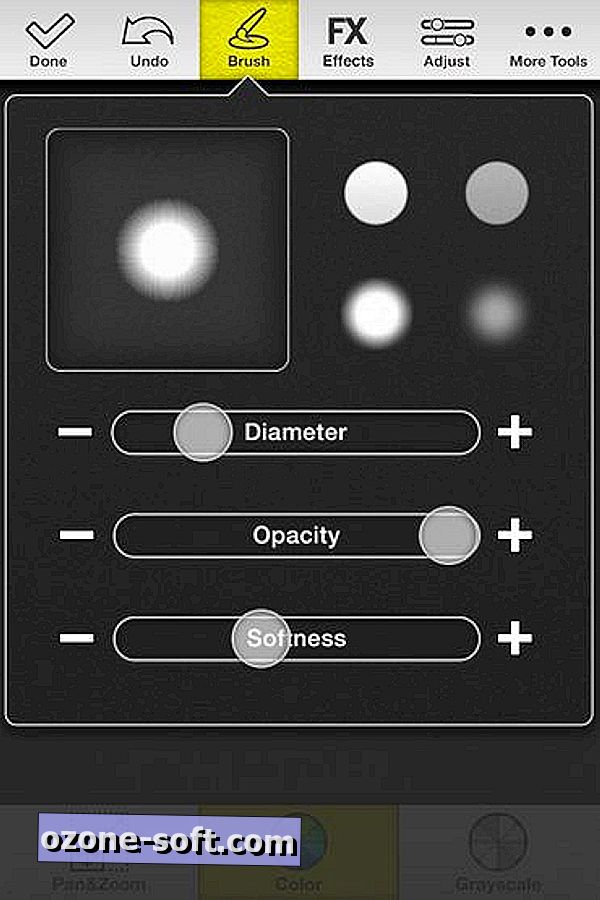
Tiež pozdĺž horného radu tlačidiel je pohodlné tlačidlo Späť, ktoré môžete opakovane klepnúť na vrátenie nie len poslednej úpravy, ale všetkých predchádzajúcich úprav. Ak ste spokojní s fotografiou, klepnite na položku Hotovo v ľavom hornom rohu a uložte alebo zdieľajte svoju fotografiu. Môžete si uložiť svoju fotku do rolky fotoaparátu, poslať ju ako pohľadnicu s pozdravom, vytlačiť alebo e-mailom, poslať ju do MacPhun vlastné FX Photo Studio aplikácie pre ďalšie úpravy, alebo zdieľať medzi bežných sociálnych médií podozrivých, vrátane Instagram.
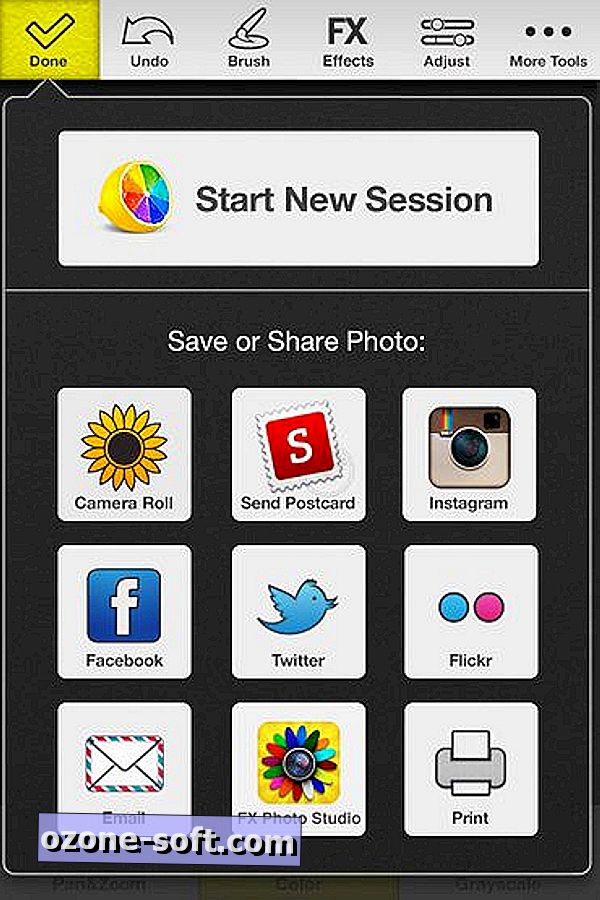
Pri testoch pomocou zariadenia iPhone 4S som využil tlačidlo Pan & Zoom na voľné použitie, aby bolo možné farbiť v riadkoch. Aplikácia je ľahko použiteľná a mala by vám pomôcť vyskúšať zábavné farebné odtiene fotografií v krátkom poradí. Aplikácia by na iPadu bola ešte jednoduchšia a zábavnejšia, ale bohužiaľ to nie je univerzálna aplikácia a nie je tam žiadna verzia pre iPad. V prípade aplikácie na úpravu fotografií pre iPad, ktorá môže spôsobiť farebné skvrny, skontrolujte farbu FX.
(Cez iPhoneografiu)













Zanechajte Svoj Komentár